1. Téléchargez le logiciel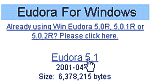
Rendez-vous sur la page de téléchargement d’Eudora puis cliquez sur le lien correspondant à votre système d’exploitation. Enregistrez le fichier sur votre disque dur puis attendez la fin du téléchargement.
2. Installez le logiciel
Une fois le téléchargement terminé, double-cliquez sur l’icône du fichier d’installation. Répondez aux différentes questions qui vous sont posées (nous vous conseillons à chaque écran de conserver les paramètres par défaut et de cliquer simplement sur Next). A la fin de l’installation, le logiciel vous proposera peut-être de redémarrer l’ordinateur.
3. Lancez le logiciel
Double-cliquez sur l’icône Eudora apparue sur le bureau de Windows. Lors de ce premier démarrage, le logiciel vous précise dans un premier écran que vous allez installer la version gratuite, avec publicité. Vous aurez tout le loisir de choisir un des 2 autres modes (version payante sans publicité ou version gratuite sans publicité mais bridée). Cliquez sur OK.
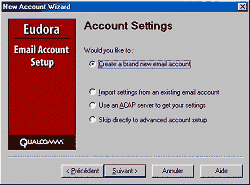
C’est alors l’assistant de paramétrage de compte qui prend le relais. Il vous propose soit d’entrer à la main les paramètres de votre compte e-mail (Create a brand new email account), soit d’importer les paramètres d’un autre logiciel de messagerie, comme Outlook Express (Import settings from an existing email account). Optez pour l’un de ces choix, puis cliquez sur le bouton Suivant.
Pour la suite, faites votre choix (A ou B).
A. Entrer à la main les paramètres de votre compte
Vous avez décidé d’entrer à la main les caractéristiques de votre compte de messagerie. L’Assistant Nouveau Compte (New Account Wizard) va vous guider et vous demander les différents paramètres de votre boîte. Cliquez sur Suivant après avoir complété chaque écran. 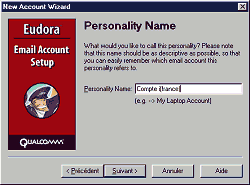
1er écran
Personality Name : Tapez le nom que vous voulez donner à ce compte. Ce nom ne vous servira qu’à identifier votre compte dans Eudora. Il n’apparaîtra pas dans vos messages.
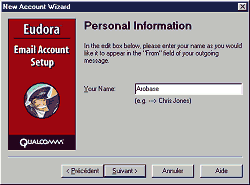
2ème écran
Your Name : entrez votre nom, tel que vous voulez qu’il apparaisse dans le champ From: de vos messages.
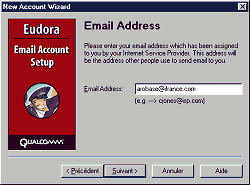
3ème écran
Email Address : c’est votre adresse électronique, celle que les personnes auront en répondant à partir de vos messages.
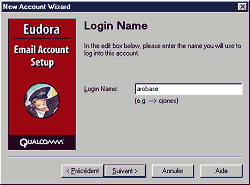
4ème écran
Login Name : c’est votre login de compte. Il vous est fourni par vore cfournissuerd’accès. C’est généralement la 1ère partie de votre adresses e-mail, parfois son intégralité.
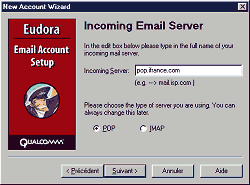
5ème écran
Incoming Server : le serveur qui vous permet de relever votre courrier.- s’il s’agit d’un serveur POP (cas le plus fréquent), entrez son nom (pop.wanadoo.fr par exemple) et sélectionnez le bouton POP en bas de la fenêtre.- s’il s’agit d’un serveur IMAP, entrez son nom et sélectionnez le bouton IMAP.

6ème écran
Outgoing Server : entrez ici le nom du serveur SMTP, qui sert à envoyer vos messages.
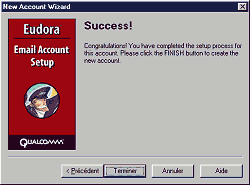
7ème écran
Cliquez sur Terminer. C’est gagné !
B. Importer les paramètres d’un autre logiciel
Vous avez choisi d’importer les paramètres d’un compte déjà installé sur Netscape, Outlook Express ou Outlook.
La fenêtre Import Mail and Addresses apparaît. Elle vous liste les différents logiciels installés sur votre ordinateur, et les différents comptes e-mails paramétrés.
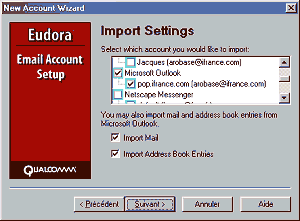
Sélectionnez simplement le compte que vous désirez importer, puis choisissez de récuperer les mails (Import Mail) ou le carnet d’adresses (Import Address Book Entries). Si vous ne cochez ni l’un, ni l’autre, Eudora n’importera que les paramètres du compte. Validez enfin en cliquant sur Suivant.
 Arobase.org le guide de l'e-mail
Arobase.org le guide de l'e-mail
Au fait, vous aussi, vous pouvez afficher votre propre avatar dans les commentaires.